Μια αναφορά που αναφέρεται στο ίδιο κελί ή περιοχή σε πολλά φύλλα ονομάζεται αναφορά 3-Δ. Μια αναφορά 3-Δ είναι ένας χρήσιμος και βολικός τρόπος αναφοράς σε πολλά φύλλα εργασίας που ακολουθούν το ίδιο μοτίβο και περιέχουν τον ίδιο τύπο δεδομένων, όπως όταν ενοποιείτε δεδομένα προϋπολογισμού από διαφορετικά τμήματα του οργανισμού σας.
Μπορείτε να χρησιμοποιήσετε μια αναφορά 3-Δ για να αθροίσετε τις εκχωρήσεις προϋπολογισμού μεταξύ τριών τμημάτων, πωλήσεων, ανθρώπινου δυναμικού και μάρκετινγκ, το καθένα σε διαφορετικό φύλλο εργασίας, χρησιμοποιώντας την ακόλουθη αναφορά 3-Δ:
=SUM(Sales:Marketing!B3)
Μπορείτε ακόμη και να προσθέσετε ένα άλλο φύλλο εργασίας και, στη συνέχεια, να το μετακινήσετε στην περιοχή στην οποία αναφέρεται ο τύπος. Για παράδειγμα, για να προσθέσετε μια αναφορά στο κελί B3 του φύλλου εργασίας "Εγκαταστάσεις ", μετακινήστε το φύλλο εργασίας "Εγκαταστάσεις " μεταξύ των φύλλων εργασίας "Πωλήσεις " και " Τμήμα ανθρώπινου δυναμικού", σύροντας το στηλοθέτη του, όπως φαίνεται στην εικόνα:
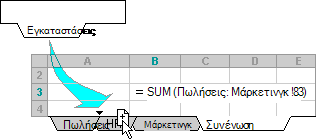
Επειδή ο τύπος περιέχει μια αναφορά 3-Δ σε μια περιοχή ονομάτων φύλλων εργασίας, Πωλήσεις:Μάρκετινγκ! B3, όλα τα φύλλα εργασίας στην περιοχή αποτελούν μέρος του νέου υπολογισμού.
Τα παρακάτω παραδείγματα εξηγούν τι συμβαίνει όταν εισάγετε, αντιγράφετε, διαγράφετε ή μετακινείτε φύλλα εργασίας που περιλαμβάνονται σε μια αναφορά 3-Δ. Καθένα από αυτά τα παραδείγματα χρησιμοποιεί τον τύπο =SUM(Φύλλο2:Φύλλο6! A2:A5) για να προσθέσετε τα κελιά A2 έως A5 στα φύλλα εργασίας 2 έως 6:
-
Εισαγωγή ή αντιγραφή — Εάν εισαγάγετε ή αντιγράψετε φύλλα εργασίας μεταξύ των φύλλων Φύλλο2 και Φύλλο6 (τα τελικά σημεία σε αυτό το παράδειγμα), το Excel περιλαμβάνει στους υπολογισμούς όλες τις τιμές των κελιών A2 έως A5 στα φύλλα εργασίας συστατικών.
-
Delete — Εάν διαγράψετε φύλλα εργασίας μεταξύ των φύλλων Φύλλο2 και Φύλλο6, το Excel καταργεί τις τιμές τους από τον υπολογισμό.
-
Μετακίνηση — Εάν μετακινήσετε φύλλα εργασίας από το Φύλλο2 και το Φύλλο6 σε μια θέση εκτός της περιοχής φύλλων εργασίας στην οποία γίνεται αναφορά, το Excel καταργεί τις τιμές τους από τον υπολογισμό.
-
Μετακίνηση τελικού σημείου — Εάν μετακινήσετε το Φύλλο2 ή το Φύλλο6 σε άλλη θέση στο ίδιο βιβλίο εργασίας, το Excel προσαρμόζει τον υπολογισμό ώστε να συμπεριλάβει τα νέα φύλλα εργασίας μεταξύ τους, εκτός εάν αντιστρέψετε τη σειρά των τελικών σημείων στο βιβλίο εργασίας. Εάν αντιστρέψετε τα τελικά σημεία, η αναφορά 3-Δ αλλάζει το φύλλο εργασίας τελικού σημείου. Για παράδειγμα, μπορεί να έχετε μια αναφορά στο Φύλλο2:Φύλλο6. Εάν μετακινήσετε το Φύλλο2 έτσι ώστε να βρίσκεται μετά το Φύλλο6 στο βιβλίο εργασίας, ο τύπος θα προσαρμοστεί ώστε να οδηγεί στο Φύλλο3:Φύλλο6. Εάν μετακινήσετε το Φύλλο6 μπροστά από το Φύλλο2, ο τύπος θα προσαρμοστεί ώστε να οδηγεί στο Φύλλο2:Φύλλο5.
-
Διαγραφή τελικού σημείου — Εάν διαγράψετε το Φύλλο2 ή το Φύλλο6, το Excel καταργεί τις τιμές σε αυτό το φύλλο εργασίας από τον υπολογισμό.
Ακολουθήστε τα παρακάτω βήματα:
-
Κάντε κλικ στο κελί στο οποίο θα εισαγάγετε τη συνάρτηση.
-
Πληκτρολογήστε a = (σύμβολο ίσον), ακολουθούμενο από το όνομα της συνάρτησης (δείτε τον παρακάτω πίνακα) και, στη συνέχεια, μια αριστερή παρένθεση.
-
Κάντε κλικ στην καρτέλα του πρώτου φύλλου εργασίας στο οποίο θέλετε να κάνετε αναφορά.
-
Κρατήστε πατημένο το πλήκτρο Shift και, στη συνέχεια, κάντε κλικ στην καρτέλα του τελευταίου φύλλου εργασίας στο οποίο θέλετε να κάνετε αναφορά.
-
Επιλέξτε το κελί ή την περιοχή κελιών στα οποία θέλετε να κάνετε αναφορά.
-
Ολοκληρώστε τον τύπο και, στη συνέχεια, πατήστε το πλήκτρο Enter.
Μπορείτε να χρησιμοποιήσετε τις ακόλουθες συναρτήσεις σε μια αναφορά 3-Δ:
|
Συνάρτηση |
Περιγραφή |
|
Υπολογίζει τον μέσο όρο (αριθμητικό μέσο) των αριθμών. |
|
|
Υπολογίζει τον μέσο όρο (αριθμητικό μέσο) των αριθμών. περιλαμβάνει κείμενο και λογικές δυνατότητες. |
|
|
Καταμετρά τα κελιά που περιέχουν αριθμούς. |
|
|
Καταμετρά τα κελιά που δεν είναι κενά. |
|
|
Επιστρέφει τον αρμονικό μέσο ενός συνόλου δεδομένων θετικών αριθμών: τον αντίστροφο του αριθμητικού μέσου των αντίστροφων. |
|
|
Επιστρέφει την κύρτωση ενός συνόλου δεδομένων. |
|
|
Επιστρέφει την k-οστή μεγαλύτερη τιμή σε ένα σύνολο δεδομένων. Για παράδειγμα, ο πέμπτος μεγαλύτερος αριθμός. |
|
|
Εντοπίζει τη μεγαλύτερη τιμή σε ένα σύνολο τιμών. |
|
|
Εντοπίζει τη μεγαλύτερη τιμή σε ένα σύνολο τιμών. περιλαμβάνει κείμενο και λογικές δυνατότητες. |
|
|
Επιστρέφει το διάμεσο ή τον αριθμό που βρίσκεται στη μέση του συνόλου των καθορισμένων αριθμών. |
|
|
Εντοπίζει τη μικρότερη τιμή σε ένα σύνολο τιμών. |
|
|
Εντοπίζει τη μικρότερη τιμή σε ένα σύνολο τιμών. περιλαμβάνει κείμενο και λογικές δυνατότητες. |
|
|
Επιστρέφει το k εκατοστημόριο τιμών μιας περιοχής, όπου το k βρίσκεται στην περιοχή 0,,1. Παρέχεται για λόγους συμβατότητας με προηγούμενες εκδόσεις του Excel. |
|
|
Επιστρέφει το k-οστό εκατοστημόριο των τιμών μιας περιοχής, όπου το k ανήκει στην περιοχή 0 έως 1, εξαιρουμένων των ακραίων τιμών. |
|
|
Επιστρέφει το k-οστό εκατοστημόριο των τιμών μιας περιοχής, όπου το k ανήκει στην περιοχή 0 έως 1. |
|
|
Επιστρέφει την κατάταξη μιας τιμής σε ένα σύνολο δεδομένων ως ποσοστό (0,1) του συνόλου δεδομένων. Παρέχεται για λόγους συμβατότητας με προηγούμενες εκδόσεις του Excel. |
|
|
Επιστρέφει την κατάταξη μιας τιμής σε ένα σύνολο δεδομένων, ως ποσοστό (0 έως 1, εκτός των ακραίων τιμών) του συνόλου δεδομένων. |
|
|
Επιστρέφει την κατάταξη μιας τιμής σε ένα σύνολο δεδομένων, ως ποσοστό (κλειστό διάστημα 0 έως 1) του συνόλου δεδομένων. |
|
|
Επιστρέφει το τεταρτημόριο ενός συνόλου δεδομένων, με βάση τιμές εκατοστημορίου από 0,,1. Παρέχεται για λόγους συμβατότητας με προηγούμενες εκδόσεις του Excel. |
|
|
Επιστρέφει το τεταρτημόριο ενός συνόλου δεδομένων, με βάση αποκλειστικές τιμές εκατοστημορίου 0,1. |
|
|
Επιστρέφει το τεταρτημόριο ενός συνόλου δεδομένων, με βάση τις τιμές εκατοστημορίου στο κλειστό διάστημα 0 έως 1. |
|
|
Πολλαπλασιάζει αριθμούς. |
|
|
Επιστρέφει την κατάταξη ενός αριθμού σε μια λίστα αριθμών: το μέγεθός του σε σχέση με τις άλλες τιμές της λίστας. Παρέχεται για λόγους συμβατότητας με προηγούμενες εκδόσεις του Excel. |
|
|
Επιστρέφει την κατάταξη ενός αριθμού σε μια λίστα αριθμών: το μέγεθός του σε σχέση με τις άλλες τιμές της λίστας. |
|
|
Επιστρέφει την κατάταξη ενός αριθμού σε μια λίστα αριθμών: το μέγεθός του σε σχέση με τις άλλες τιμές της λίστας. |
|
|
Επιστρέφει την ασυμμετρία μιας κατανομής. |
|
|
Επιστρέφει την k-οστή μικρότερη τιμή σε ένα σύνολο δεδομένων. |
|
|
Υπολογίζει την τυπική απόκλιση βάσει ενός δείγματος. |
|
|
Υπολογίζει την τυπική απόκλιση ενός ολόκληρου πληθυσμού. |
|
|
Υπολογίζει την τυπική απόκλιση βάσει ενός δείγματος. περιλαμβάνει κείμενο και λογικές δυνατότητες. |
|
|
Υπολογίζει την τυπική απόκλιση ενός ολόκληρου πληθυσμού. περιλαμβάνει κείμενο και λογικές δυνατότητες. |
|
|
Επιστρέφει τον αριθμητικό μέσο στο εσωτερικό ενός συνόλου δεδομένων. |
|
|
Προσθέτει αριθμούς. |
|
|
Υπολογίζει τη διακύμανση με βάση ένα δείγμα. |
|
|
Υπολογίζει τη διακύμανση για έναν ολόκληρο πληθυσμό. |
|
|
Υπολογίζει τη διακύμανση βάσει ενός δείγματος. περιλαμβάνει κείμενο και λογικές δυνατότητες. |
|
|
Υπολογίζει τη διακύμανση για έναν ολόκληρο πληθυσμό. περιλαμβάνει κείμενο και λογικές δυνατότητες |
Ακολουθήστε τα παρακάτω βήματα:
-
Στην καρτέλα Τύποι , κάντε κλικ στην επιλογή Ορισμός ονόματος (στην ομάδα Καθορισμένα ονόματα ).
-
Στο αναδυόμενο παράθυρο Νέο όνομα , πληκτρολογήστε το Όνομα για αναφορά. Τα ονόματα δεν πρέπει έχουν μήκος μεγαλύτερο από 255 χαρακτήρες.
-
Στη λίστα Αναφορά σε , επιλέξτε το σύμβολο ίσον (=) και την αναφορά και, στη συνέχεια, πατήστε το πλήκτρο Backspace.
-
Κάντε κλικ στην καρτέλα του πρώτου φύλλου εργασίας στο οποίο θέλετε να κάνετε αναφορά.
-
Κρατήστε πατημένο το πλήκτρο Shift και κάντε κλικ στην καρτέλα του φύλλου της αναφοράς.
-
Επιλέξτε το κελί ή την περιοχή κελιών στα οποία θέλετε να κάνετε αναφορά.
Μάθετε περισσότερα
Για να μάθετε περισσότερα σχετικά με τη μετακίνηση ενός φύλλου εργασίας μέσα σε ένα βιβλίο εργασίας, ανατρέξτε στο θέμα Μετακίνηση ή αντιγραφή φύλλου εργασίας. Για να μάθετε περισσότερα σχετικά με τη δημιουργία και τη χρήση καθορισμένων ονομάτων, ανατρέξτε στο θέμα Ορισμός και χρήση ονομάτων σε τύπους.
Χρειάζεστε περισσότερη βοήθεια;
Μπορείτε ανά πάσα στιγμή να ρωτήσετε έναν ειδικό στην Κοινότητα τεχνικής υποστήριξης του Excel ή να λάβετε υποστήριξη στις Κοινότητες.










